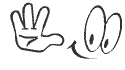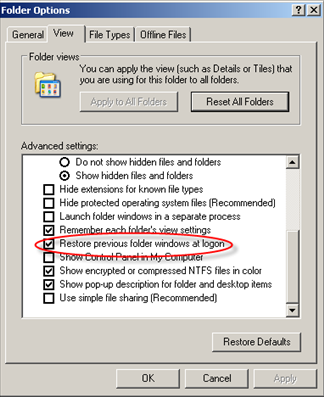قدم اول
یک فولدر بر روی دسکتاپ تان درست کنید به نام Pwnage.
RedSn0w را از اینجا دانلود نمایید و آن را در فولدر Pwnage قرار دهید.

RedSn0w را در داخل همان فولدر Pwnage از حالت Zip خارج نمایید.
قدم دوم
آی فون تان را به کامپیوتر وصل کرده و آی تونز را اجرا نمایید.
آی فون تان را از لیست دستگاه ها در سمت چپ انتخاب نمایید. حال Shift را نگه داشته و دکمه Restore را بزنید. Restore راهی است که فضای تلف شده در آی فون تان بوجود نمی آورد.
به فولدر Pwnage بر روی دسک تاپ تان رفته و فایل ipsw فرم ویرتان را انتخاب نمایید. دکمه Open را بزنید تا کار ادامه یابد.
قدم سوم
هنگامی که آی تونز کار بروزرسانی آی فون شما را به فرم ویر مورد نظر به پایان رساند می بایست redsn0w.exe را از فولدر Pwnage بر روی دسک تاپ تان اجرا نمایید.
قدم چهارم
هنگامی که RedSn0w باز شد بر روی دکمه ی Browse بزنید.
قدم پنجم
فایل ipsw فرم ویر که داخل فولدر Pwnage قرار داده بودید را انتخاب نمایید و Open را بزنید.
قدم ششم
در این مرحله RedSn0w از شما می پرسد که آیا مدل جدید ( fixed ) آی فون را دارید. مدل های جدیدتر آی فون ۳GS دارای fixed bootrom هستند که می بایست آی فون تان را بعد از هربار reboot کردن به کامپیوتر متصل نمایید.
برای فهمیدن اینکه شما کدام مدل آی فون را دارید می بایست شماره سریال خود را بدانید و برای پیدا کردن سریال باید به Settings رفته و به Genreal بروید و از آنجا About را انتخاب نمایید. شما می بایست شماره ی هفته ی ساخت آی فون خود را پیدا نمایید که معمولا چهارمین و پنجمین رقم شماره سریال می باشد. برای مثال ، شماره سریالی که با ۸۸۹۲۶ شروع می شود هفته ۲۶ ام سال ۲۰۰۹ می باشد. آی فون ۳GS هایی که از هفته ی ۴۵ به بعد ساخته شده باشد معمولا fixed bootrom دارند. بین هفته ی ۴۰ و ۴۵ ممکن است فرق داشته باشد و بعضی وقتها fixed bootrom باشد و گاهی اوقات نباشد.
اگر اعتقاد دارید که دستگاه شما fixed bootrom دارد دکمه Yes را بزنید. در غیر این صورت No را بزنید.
اگر به طور اتفاقی گزینه ی اشتباهی را انتخاب نمایید می بایست یک restore کامل انجام دهید. پس حتما این قسمت را با اطمینان کامل انتخاب نمایید.
وقتی فرم ویر تایید شد دکمه Next را بزنید تا کار ادامه پیدا کند.
قدم هفتم
مطمئن شوید Cydia انتخاب شده باشد و دکمه Next را بزنید.
از این پنجره می توانید گزینه های جیلبریکی که می خواهید را انتخاب نمایید. اگر هم در حال حاضر دستگاه تان را pwn کرده اید گزینه ی Already pwned را انتخاب نمایید.
Verbose boot گزینه ای است که دستگاهه شما در حال بوت شدن به شما اطلاعات اضافی نشان دهد که معمولا به درد برنامه نویسان و کاربران حرفه ای می خورد.
اگر بخواهید می توانید گزینه های Custom boot logo و Custom Recovery logo را انتخاب نمایید که تصویرهای این ها را جایگزین نمایید.
دکمه ی Next را بزنید تا کار ادامه یابد.
قدم هشتم
RedSn0w در این مرحله شما را راهنمایی می کند تا چگونه آی فون خود را به حالت recovery ببرید. آی فون ۳GS خود را از کامپیوتر جدا کنید و سپس آن را خاموش نمایید. سپس در حالی که دکمه ی Home را نگه داشته اید آی فون تان را به کامپیوتر متصل کنید. این دکمه را تا وقتی که RedSn0w آی فون را تشخیص بدهد و نصب را شروع نماید رها نکنید.
قدم نهم
گوشی شما در این مرحله ریبوت می شود
قدم دهم
در این مرحله RedSn0w شروع آپلود RAM Disk جدید و کرنل می نماید.
قدم یازدهم
وقتی این کار به پایان برسد به شما اطلاع داده می شود که RedSn0w کار خود را به پایان رسانده است. بر روی دکمه Finish بزنید. وقتی آی فون تان ریبوت شدنش به پایان برسد ( ۵ دقیقه یا بیشتر ) جیلبریک شده است و Cydia را در SpringBoard دارید.